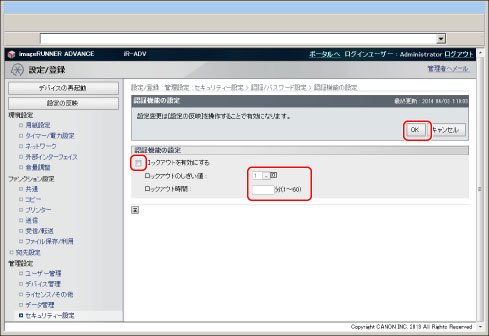ロックアウトを設定する
ユーザー認証に失敗した場合、失敗したユーザーに対して一時的にログインできない状態にするロックアウト機能を設定できます。ロックアウト機能によって、セキュリティーを高められます。
|
タッチパネルディスプレーの項目
|
リモートUIの項目
|
設定内容
|
|
[ロックアウトを使用]
|
[ロックアウトを有効にする]
|
ロックアウトの設定を有効にします。
|
|
[ロックアウトのしきい値]
|
ユーザーのログインを一時的に制限するため、ユーザー認証に失敗した回数を設定できます。設定した回数以上を3分以内に失敗するとロックが発生します。たとえば、しきい値を5回に設定した場合は、ユーザー認証の失敗が3分以内で5回目のときにロックアウトが開始され、設定したロックアウト時間のあいだ、ユーザーはログインできなくなります。
|
|
|
[ロックアウト時間]
|
ログイン制限の時間を設定できます。リモートUIから設定する場合、ロックアウト時間は半角数字で入力してください。
|
|
タッチパネルディスプレーから設定する
1.
 (設定/登録)を押す
(設定/登録)を押す2.
[管理設定]→[セキュリティー設定]→[認証/パスワード設定]→[認証機能の設定]を押す
3.
[ロックアウト設定]を押す
4.
項目を設定
<ロックアウトを使用>の[ON]を押す
[ロックアウトのしきい値]を押す→[-][+]で回数を入力
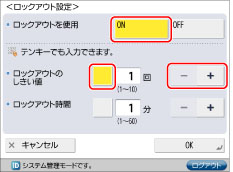
テンキーでも入力できます。
[ロックアウト時間]を押す→[-][+]で時間を入力
テンキーでも入力できます。
5.
[OK]を押す
リモートUIから設定する
1.
[設定/登録]→[セキュリティー設定]→[認証/パスワード設定]をクリック
2.
<認証機能の設定>の[編集...]をクリック
3.
[ロックアウトを有効にする]にチェックマークを付ける→各項目を設定→[OK]をクリック